老電腦安裝系統忘記開啟AHCI模式,如何不重裝系統開啟AHCI(圖文)
對于老電腦而言,固態硬盤絕對是一種電腦加速利器。雖然它不能大幅度的提升性能,但卻可以大幅度的改善使用感受,讓電腦開機速度更快,打開軟件時間更短,卡頓變得更少。對于老電腦而言,多數主板默認是不開啟AHCI選項的,所以在安裝操作系統時,很容易忘記開啟AHCI選項。但這個選項卻又很重要,它會嚴重影響固態硬盤的性能,所以最好開啟。

一塊固態硬盤,一塊機械硬盤,是目聞比較好的組合,它兼顧了性能與容量。

先看看這臺電腦沒有開啟AHCI選項時,固態硬盤的得分。(怎樣查看自己所用的固態硬盤有沒有開啟AHCI模式?使用AS SSD Benchmark軟件,如果軟件左上角顯示的是“XXX-OK”字樣,說明硬盤工作在AHCI模式下,如果顯示的是“XXX-BAD”字樣,說明硬盤沒有開啟AHCI。)
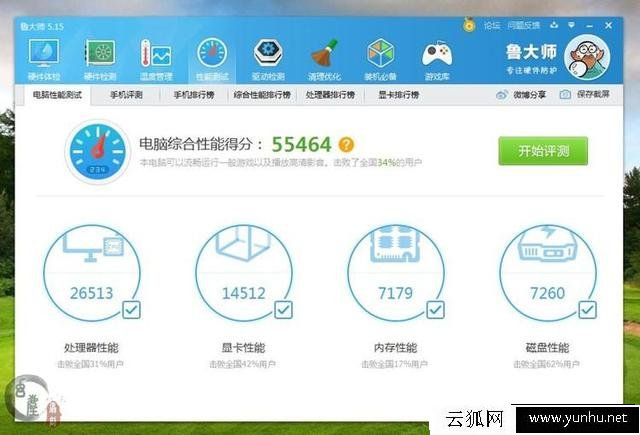
魯大師中磁盤性能為7260。
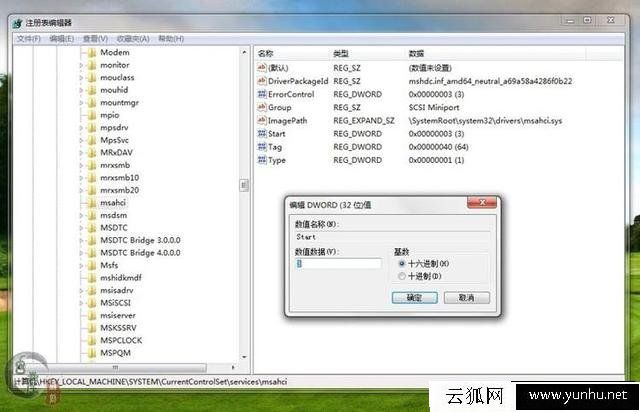
這臺電腦使用的是Win7操作系統,所以修改注冊表,就可以了。如果不修改注冊表,直接在主板BIOS里開啟AHCI選項,開機后會出現藍屏,無法正常進入操作系統。(具體的操作方面,在后面有詳細的介紹,大家有興趣可以看看。)

修改好注冊表,在主板BIOS里開啟AHCI選項。
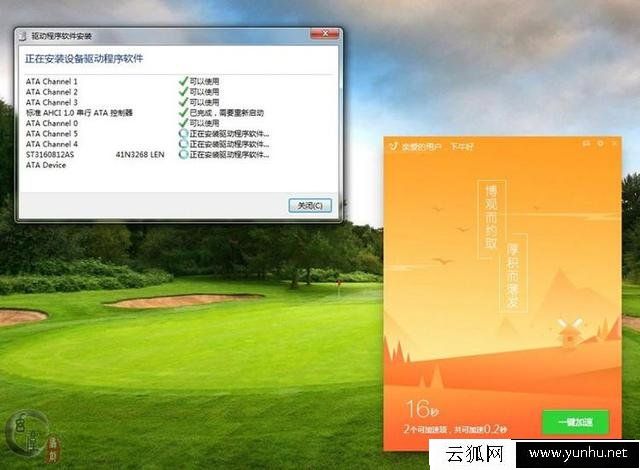
開機后,操作系統會自動安裝AHCI驅動。
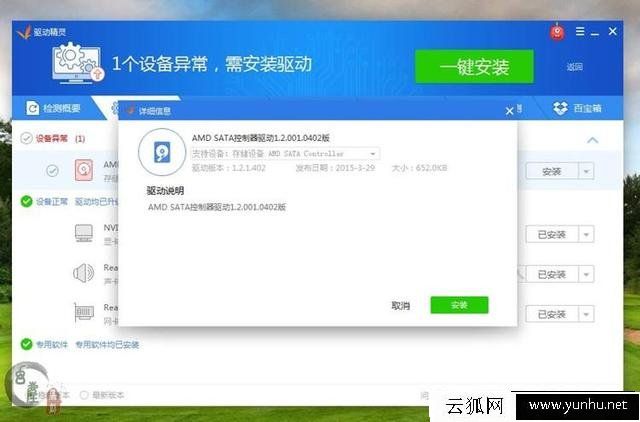
建議還是安裝專用的AHCI驅動更好些,我這里直接用驅動精靈進行安裝的。
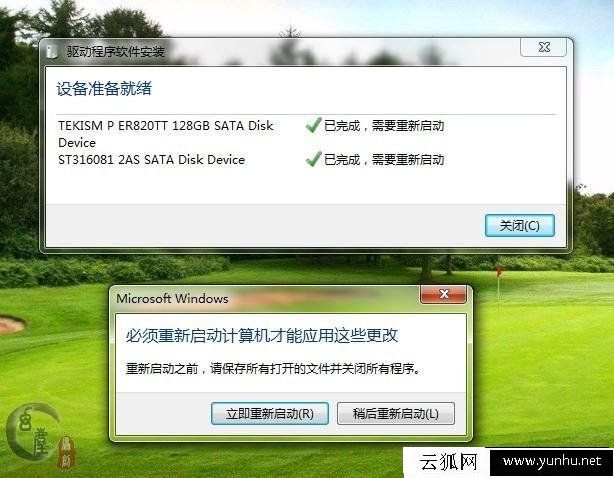
驅動安裝完成,需要重啟電腦。
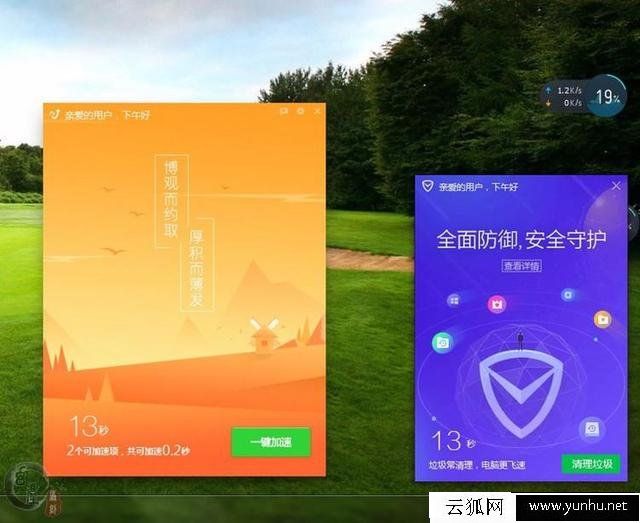
看一下開機速度。

再使用專業SSD軟件做一下測試,比之前的得分要提升不少。
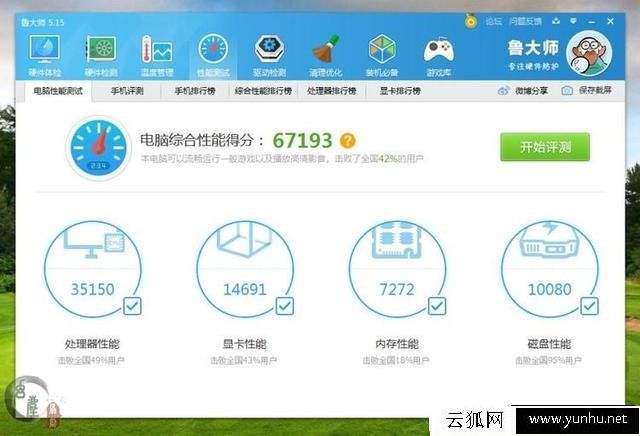
魯大師中磁盤性能也達到了10080。
修改注冊表,IDE模式改AHCI模式的方法:

1、按“Win+R”組合鍵,打開運行輸入“regedit”,按確定。

2、打開“注冊表編輯器”。
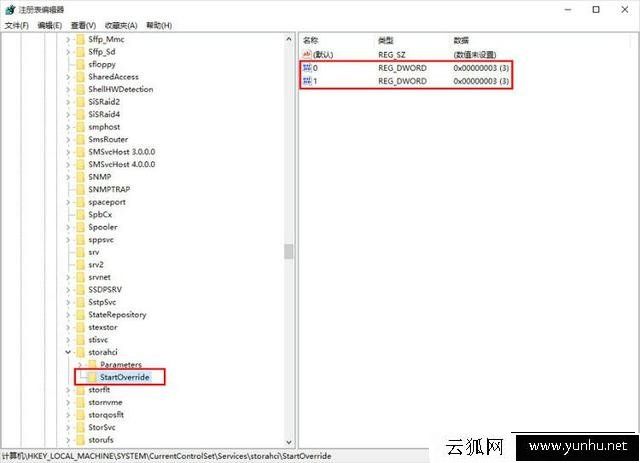
3、找到“HKEY_LOCAL_MACHINE\SYSTEM\CurrentControlSet\Services\storahci\StartOverride\ ”。
(提示:win7與win8,win8.1,win10的注冊表位置是不同的。win7是HKEY_LOCAL_MACHINE\SYSTEM\CurrentControlSet\services\msahci\Start。而win8,win8.1,win10是HKEY_LOCAL_MACHINE\SYSTEM\CurrentControlSet\Services\storahci\StartOverride\ 0(REG_DWORD))
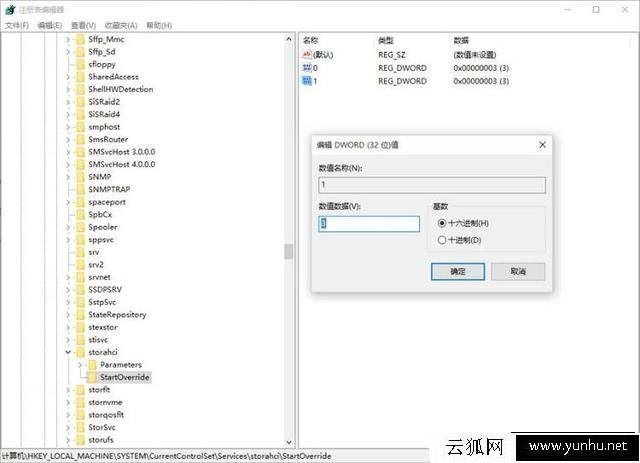
4、把0(REG_DWORD)中的值由3改為0。
5、退出注冊表編輯器,重新啟動電腦,進入BIOS設置界面,將硬盤更改為AHCI模式,按F10保存設置,重啟電腦即可正常進入桌面。
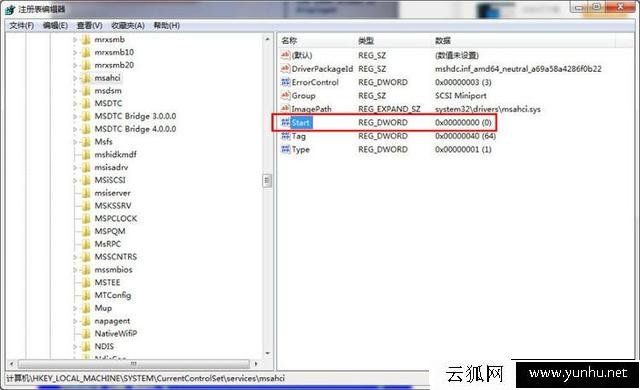
win7與win8,win8.1,win10的注冊表位置是不同的。win7是HKEY_LOCAL_MACHINE\SYSTEM\CurrentControlSet\services\msahci,把Start中的值由3改為0。
補充:一般來說,此方法對于win7系統而言,基本上沒有什么問題,但對于win8,win8.1,win10系統而言,有時卻不會成功,所以再分享下其它二種方法。
第一種:
在設備管理器里面,將原來的PCI/IDE控制器的驅動手動強制更新,再在選擇驅動的時候選擇瀏覽計算機->設備驅動列表,選擇標準SATA ahci控制器,安裝好之后重啟,在進入系統前修改BIOS成為AHCI模式,就可以正常進入系統了。
第二種:
1、在win8,win8.1,win10系統中檢查是否有安裝“因特爾快速存儲技術驅動程序”(可以在控制面板中找到),如果有安裝必須先刪除;
2、然后按WIN+R,輸入”regedit“ 確定,打開注冊表編輯器;
3、在注冊表中分別刪除兩個數據:
HKEY_LOCAL_MACHINE\SYSTEM\CurrentControlSet\Services\storahci 刪除“StartOverride“;
HKEY_LOCAL_MACHINE\SYSTEM\CurrentControlSet\Services\iaStorV 刪除 “StartOverride“;
(網上還有一種說法,但本人沒有找到iaStorSV。
將iaStorSV,iaStorV,storahci注冊表項下面的StartOverride全部刪除
HKEY_LOCAL_MACHINE\SYSTEM\CurrentControlSet\Services\iaStorSV
HKEY_LOCAL_MACHINE\SYSTEM\CurrentControlSet\Services\iaStorV
HKEY_LOCAL_MACHINE\SYSTEM\CurrentControlSet\Services\storahci)
4、打開記事本,把reg delete "HKEY_LOCAL_MACHINE\SYSTEM\CurrentControlSet\Services\storahci\" /v StartOverride /f 復制到記事本,另存為AHCI.bat(類型選所有文件),然后右鍵點擊“AHCI.bat”文件“以管理員身份運行”,在提示框的后面選擇YES。
5、退出注冊表編輯器,重新啟動電腦,進入BIOS設置界面,將硬盤更改為AHCI模式,按F10保存設置,重啟電腦即可正常進入桌面。
附注:在Windows Vista SP1及以后版本的系統中,在BIOS更改硬盤為AHCI模式后,系統會自動安裝驅動程序。但是如果你用的是Vista SP1之前的操作系統,在啟動電腦時就需要通過Windows系統的安裝光盤手動加載AHCI的驅動了。如果沒有Windows系統的安裝光盤,請先改回IDE模式,啟動電腦后下載并安裝AHCI的驅動,然后再進入BIOS將硬盤更改為AHCI模式。


